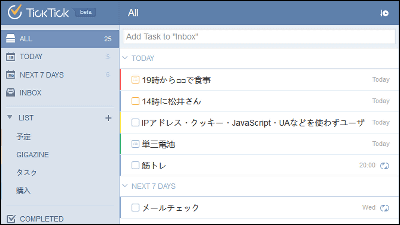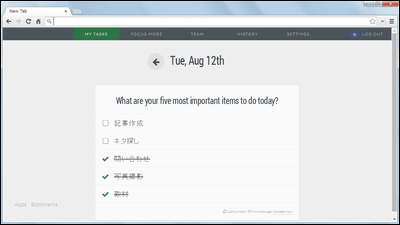無料であらゆる端末からタスク共有・管理・割り振りなどができる「Producteev」

PCブラウザからの利用に加え、iPhone・iPad・iPod touchなどのiOSアプリやAndroid端末、さらにMac専用のアプリまでそろっており、複数人でのタスク管理や共有、さらにタスクの割り振りまでも可能になるのが「Producteev」です。
Producteev by Jive - Task management for teams
https://www.producteev.com/
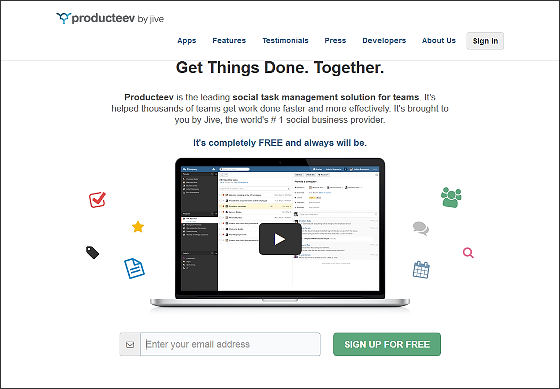
◆Producteevを使ってみる
Producteevを使用する際は、トップページ下部のテキストボックスにメールアドレスを入力して「SIGN UP FOR FREE」をクリック。
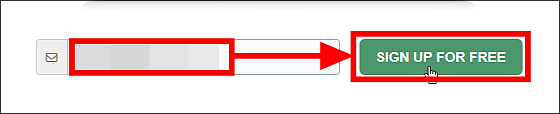
まずはユーザーのプロフィールを入力する画面になるので……
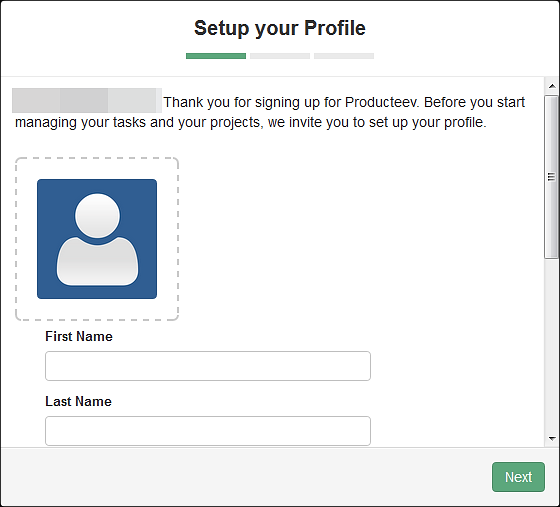
ユーザー名・仕事名・タイムゾーン・パスワードを入力して「Next」をクリック。ユーザー名などは日本語入力にも対応しています。
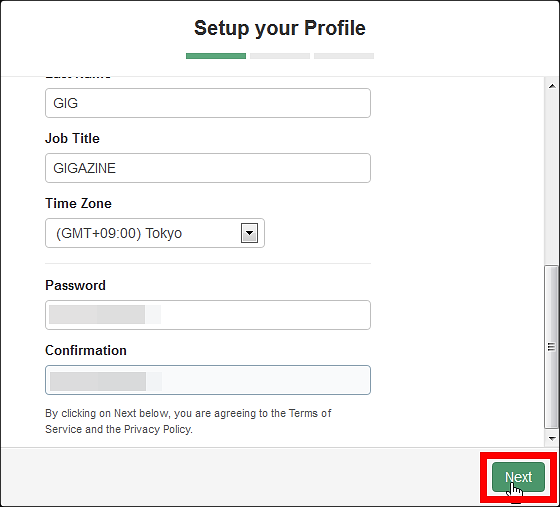
そして自分で使用するネットワーク名を記入して「I will use Producteev as an individual」を選択して「Next」をクリック。ネットワーク名は自分でわかるものにすればOKで、ここでは仮に「GIG NET」としています。
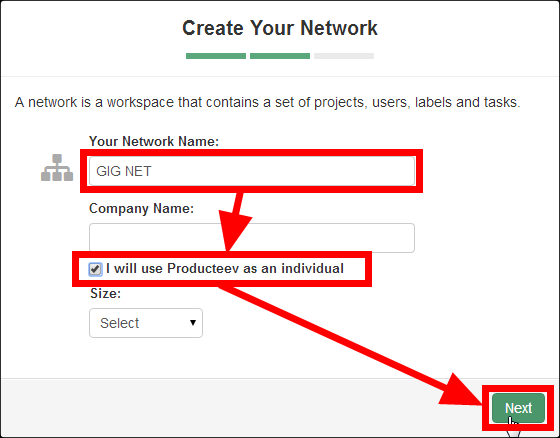
最後は「Get Started」をクリックすればOK。
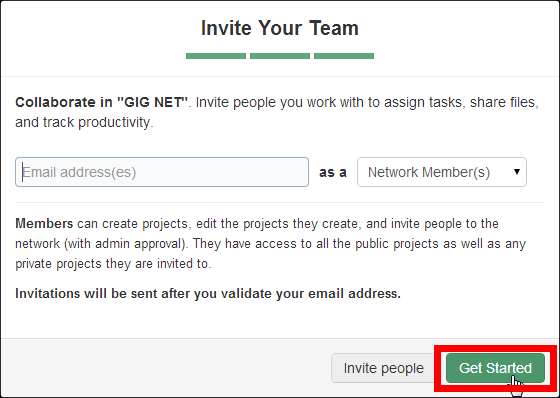
入力したメールアドレス宛にProducteevからメールが届いているので、ここに書かれているURLをクリックすれば登録完了です。
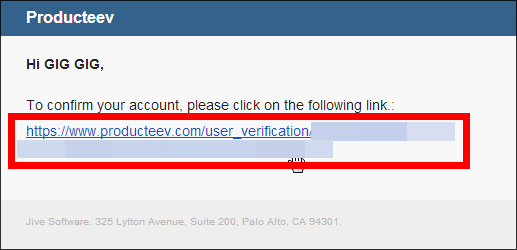
ユーザー登録が終わったらProducteevのユーザーページが開きます。
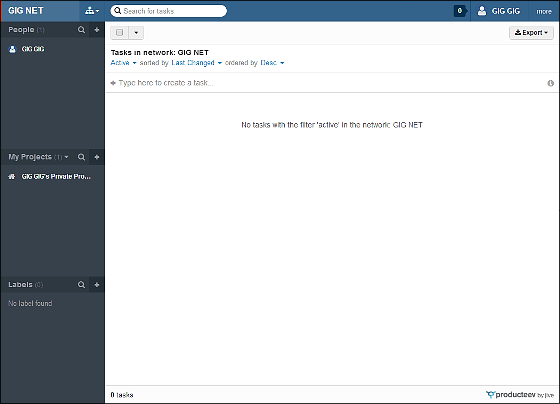
画面左上にあるこのアイコンをクリックするとネットワークが表示されます。他ユーザーとの共同タスク管理などは、このネットワーク単位で行うことになります。
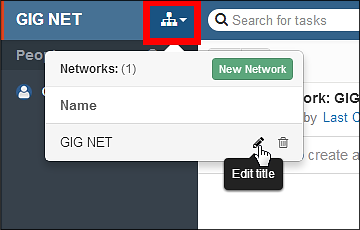
このネットワークボタンの下には「People」バーがあり、ここには選択しているネットワークに参加しているユーザーの名前が表示されます。
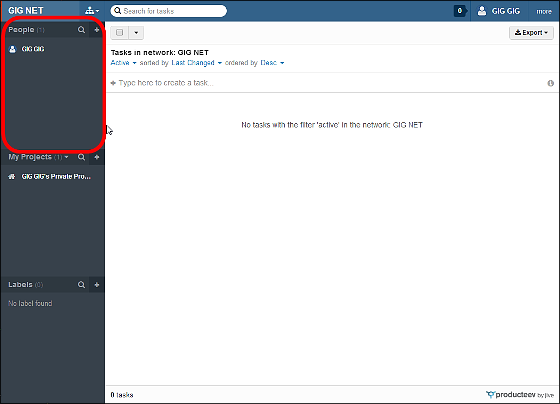
さらにこの下に「Projects」バーがあり、ここにプロジェクトを作成し、そのプロジェクトの中にタスクを作成してタスク管理を行うわけです。なお、プロジェクトはプロジェクト名の横に表示される歯車アイコンをクリックしてから「Edit project」をクリックすることで……
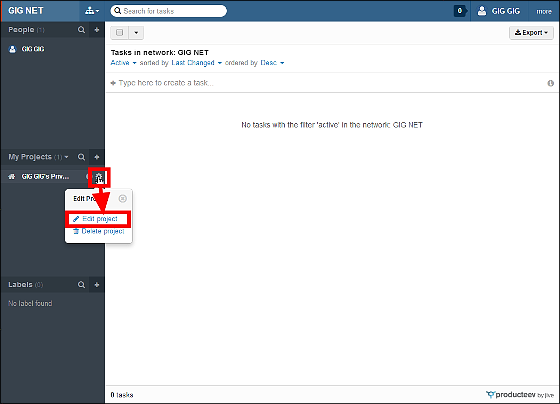
名前の変更やプロジェクトの共有設定などが行えます。
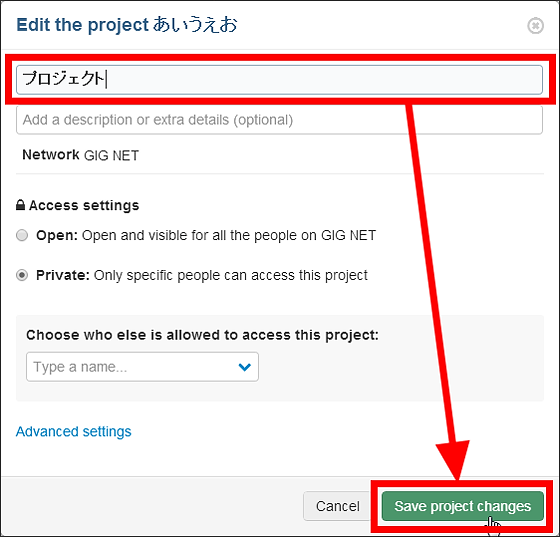
プロジェクト名にはこんな風にひらがなやカタカナを使用することも可能。
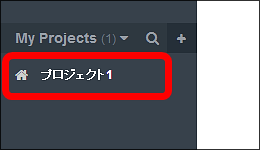
というわけで画面はこんな感じになりました。
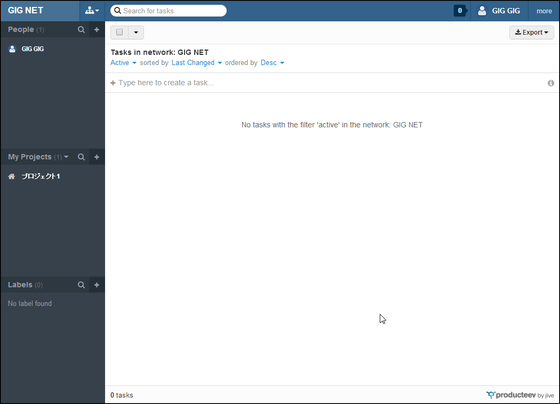
タスクを追加する際は赤枠部分に文字を入力すればOK。
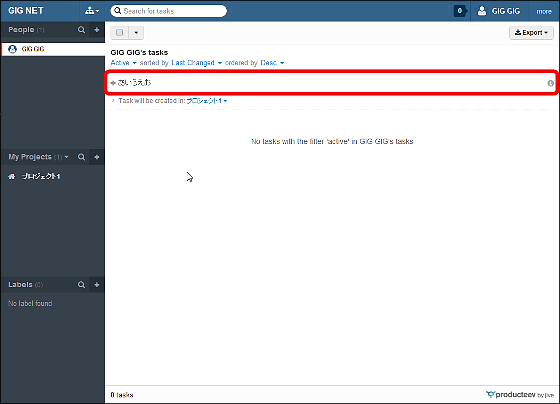
作成したタスクはこんな感じで表示されます。
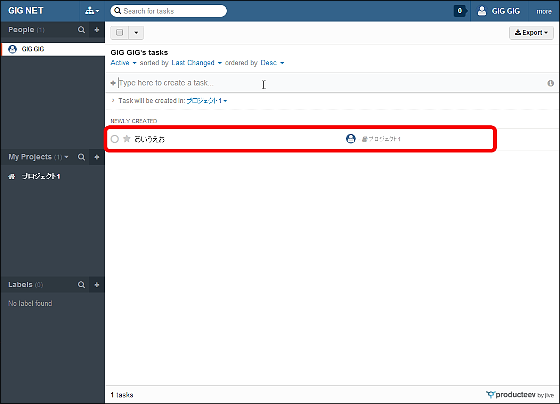
タスク末尾に以下の文字を入力すれば、タグ付や割り振りが簡単になります。例えば「洗濯 +GIG GIG」と入力すれば、「GIG GIGが洗濯する」というタスクを作成できるわけです。
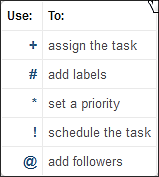
なお、画面上部の「Active」をクリックすると、「今日しなければいけないタスク」や「自分がするべきタスク」だけを表示させたりできるフィルター機能を使用可能。
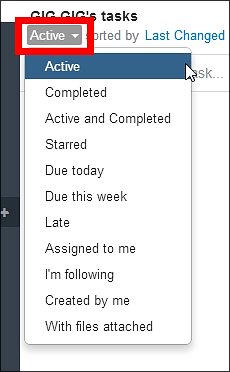
「Last Changed」をクリックすれば、タスクを作成日時や優先順に並べることもできます。
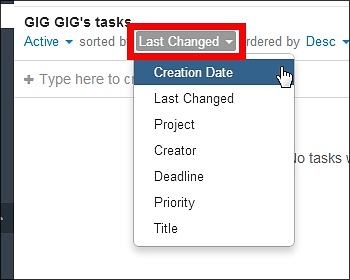
さらに、「Desc」からタスクを昇順・降順に並び替えることも可能です。
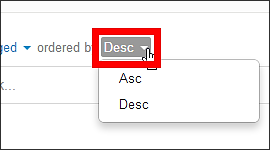
また、アカウント名の変更は、画面右上のアカウント名をクリックして「Settings」をクリックすれば可能になります。
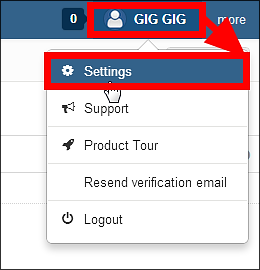
これらの機能をフル活用すれば、こんな風にタスク表示ができるようになります。
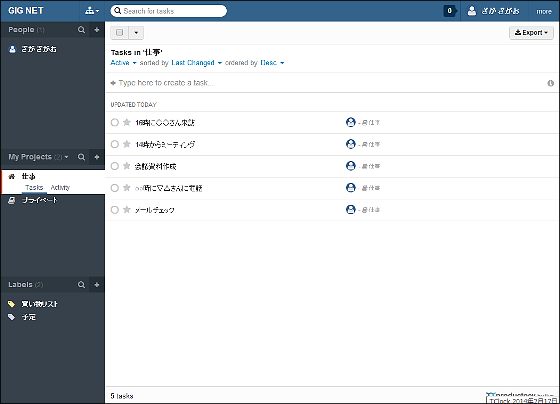
各プロジェクトをクリックすれば、プロジェクト内のタスクを表示可能。
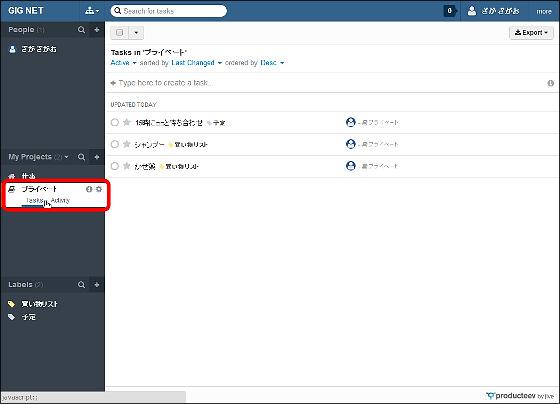
また、各タスクの右端には「Schedule it」というボタンがあります。
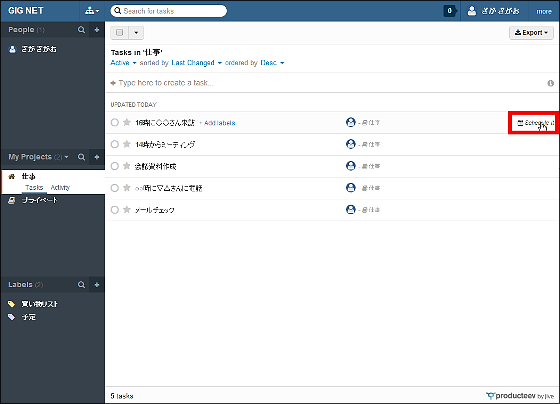
コレをクリックすれば、タスクの日時指定やリマインダー機能を使用することも可能。
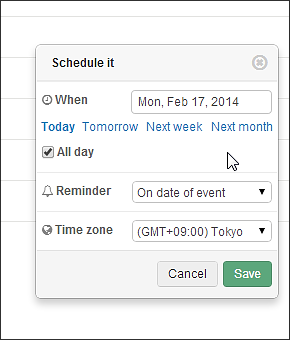
リマインダーを実際に使うとこんな感じに通知してくれます。
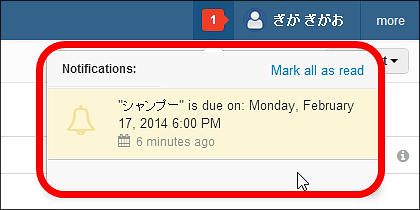
作成したタスクが済んだら、タスク横のココをクリック。
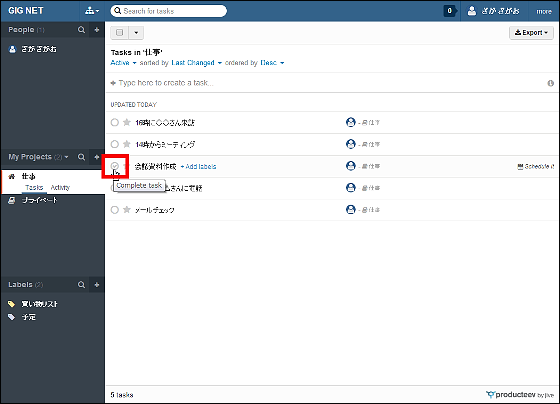
これでタスク完了です。
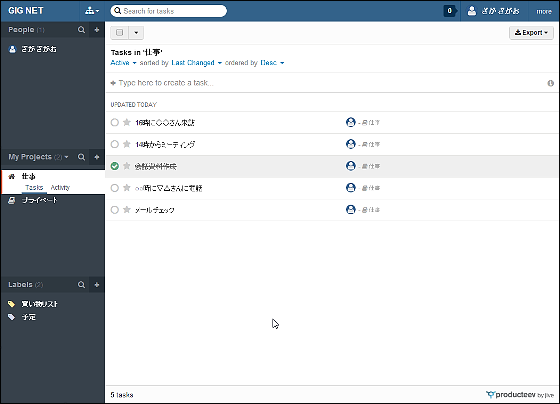
複数人でのタスク管理が可能な点もProducteevの優れたところ。というわけで、他ユーザーを自分で作成したネットワークの中に招待してみます。まずは「People」バーの「+」アイコンをクリック。
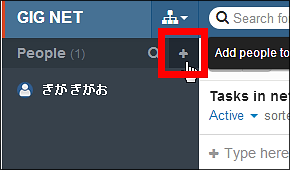
空欄部分に誘いたい相手のメールアドレスを入力し、共有したいプロジェクトを選んで「Invite people」をクリック。
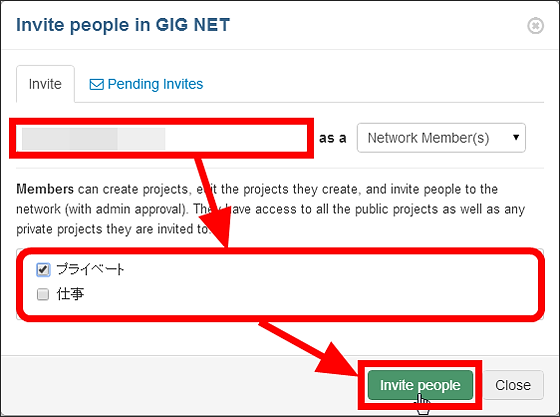
「Close」をクリック。
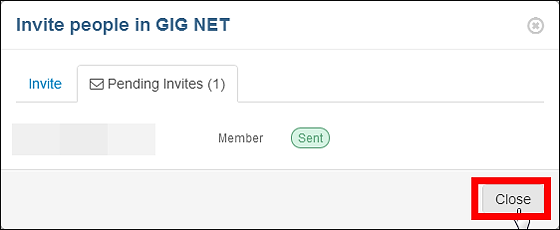
すると、勧誘した相手のページに「Invites」ボタンが出現します。
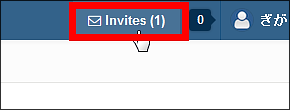
相手がここから「Accept Invitation」をクリックすれば、タスクの共有が可能になるというわけ。
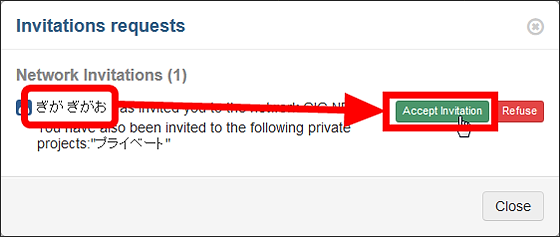
ネットワークに他ユーザーが追加されると、「People」バーに相手のアカウント名が追加されます。
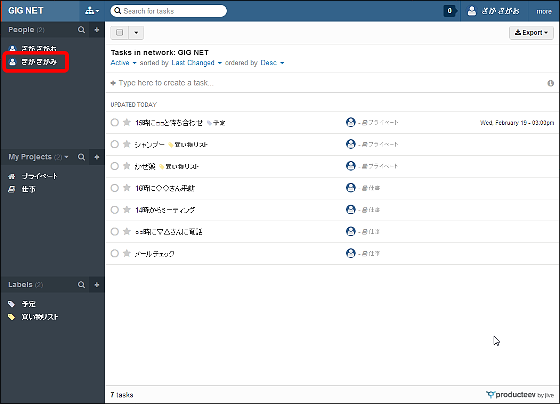
他ユーザーにタスクを割り振る場合は、タスクを選択して「Assignees」横のスペースをクリック、そしてタスクを割り当てたい相手のアカウント名を入力すればOK。
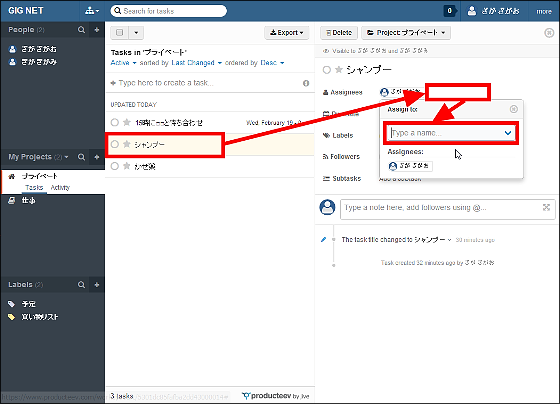
こんな風に「Assignees」にアカウント名が追加されればタスクの割り当て成功です。
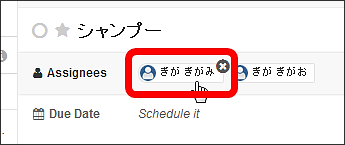
コレに加えて日時指定やリマインダーを設定すれば、「いついつまでにこのタスクをこなしておいて~」といった風な使い方も可能になります。
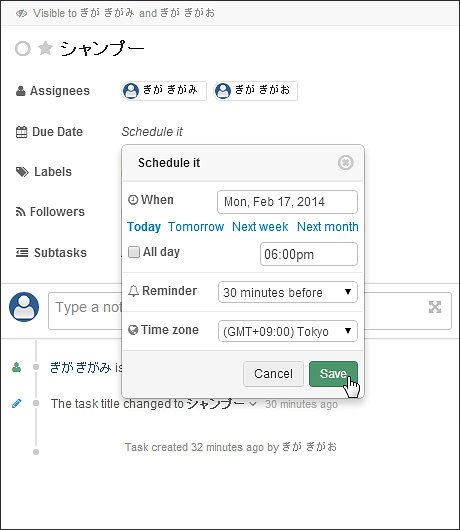
なお、他ユーザーのアイコンをクリックすれば、ユーザーが現在ため込んでいるタスクを閲覧することも可能です。
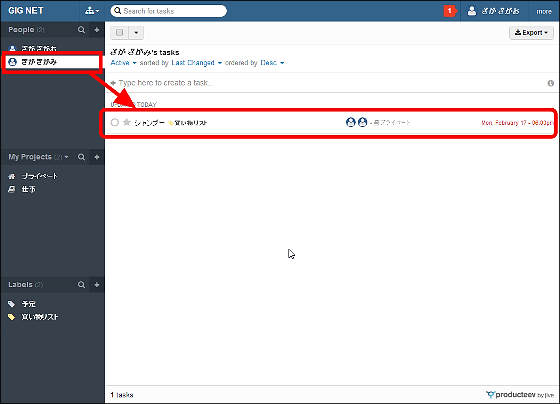
◆iOSアプリ
PCからだけでなく、ProducteevはiPhoneやiPadなどの携帯端末からもタスク管理が可能になるiOSアプリが存在します。
iTunes の App Store で配信中の iPhone、iPod touch、iPad 用 Producteev by Jive - Free Task Management
https://itunes.apple.com/jp/app/producteev-by-jive-free-task/id306289289
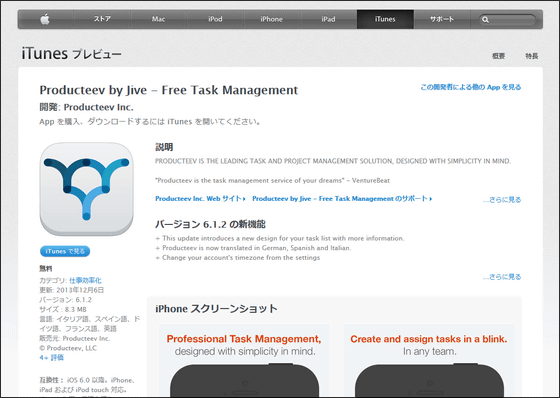
アプリはApp Storeから無料でインストール可能。
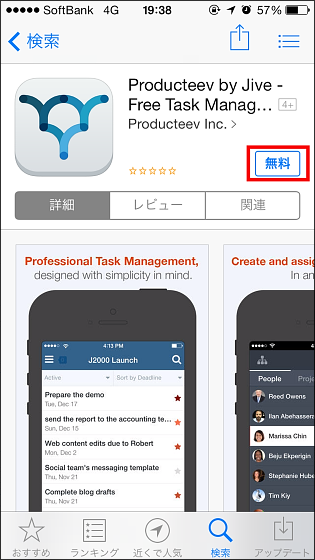
アプリを起動したら「Log in」からログイン。
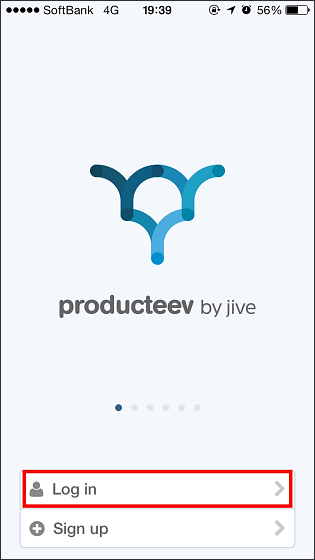
アカウント情報を入力したら「Log in」をタップ。
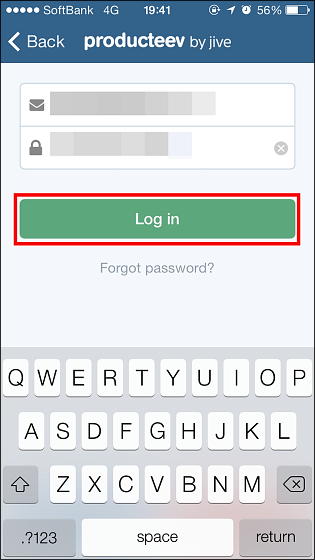
「OK」をタップ。

これがアプリ版のProducteev。
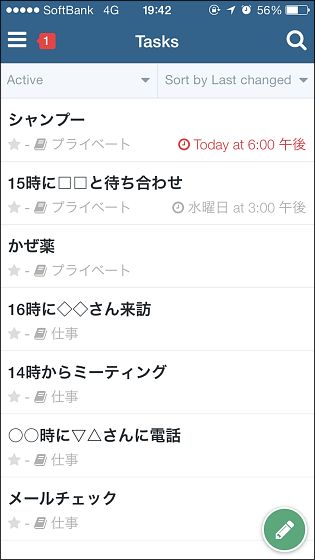
タスクを右にスワイプすると、タスクが完了表示になります。
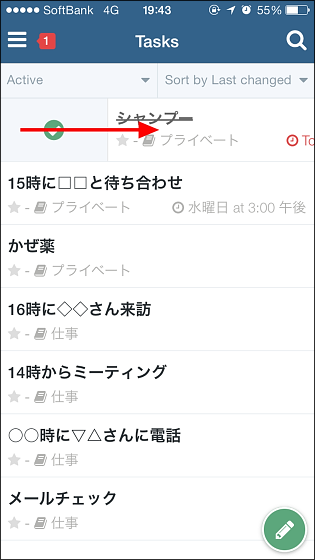
右方向にスワイプすればタスクの削除も可能。
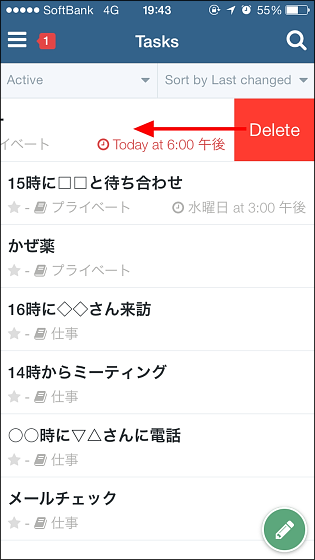
新規タスクを作成する際は画面右下のアイコンをタップ。
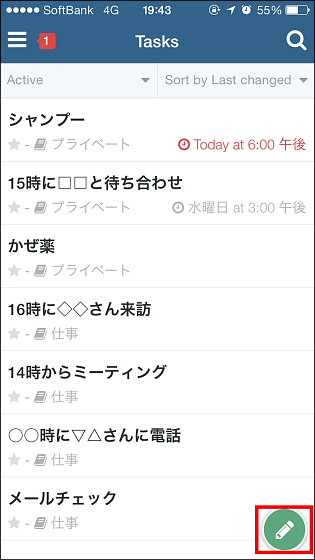
こんな感じでタスクの作成が可能で、作成するタスクをどのネットワークやプロジェクトに割り振るかもこの画面から選択できます。
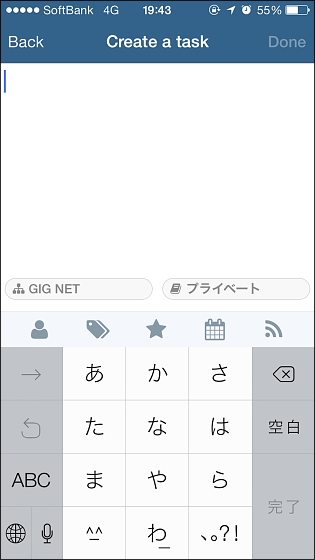
アプリからもタスクの並べ替えや……
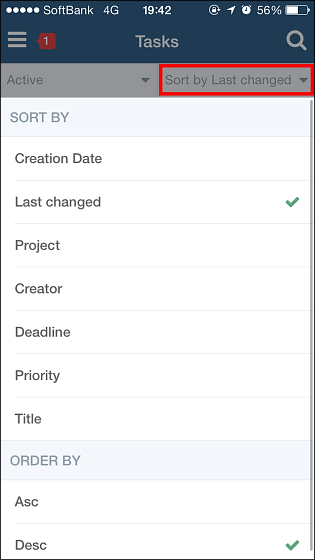
フィルターをかけたりが可能です。
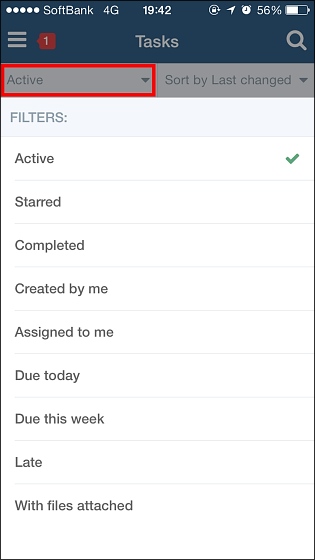
さらに画面右上のルーペアイコンから……
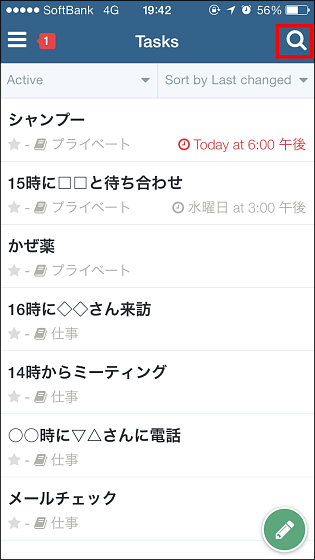
タスクやユーザーを検索することも可能。
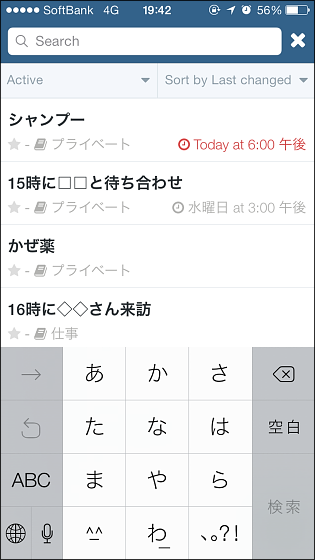
画面左上にあるアイコンをタップ。
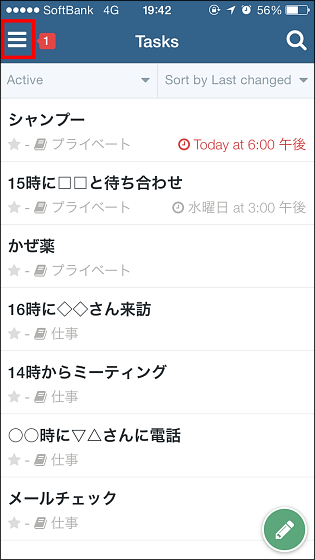
するとネットワークに参加しているユーザー名が表示されます。
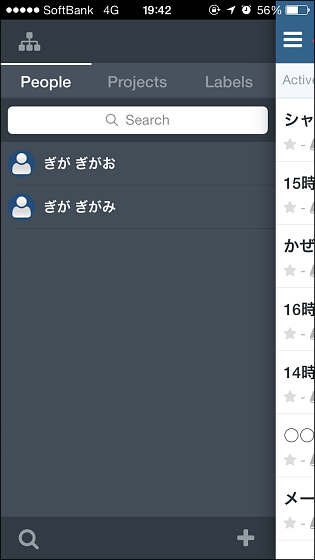
他にも「Projects」や……
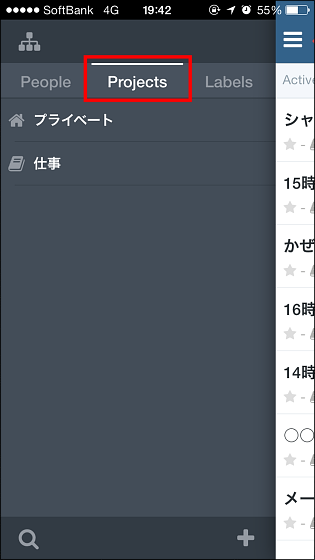
ラベルを表示させることも可能。
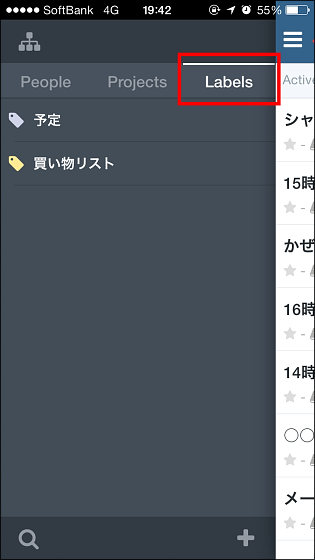
ここからもう1度画面左上のアイコンをタップすると……

ネットワークの切り替えが可能になります。
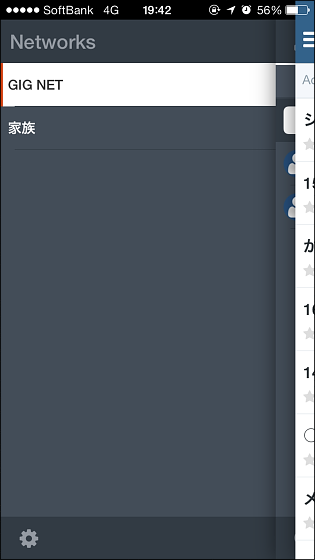
なお、リマインダー通知はアプリではこんな風に表示されます。これはロック画面。
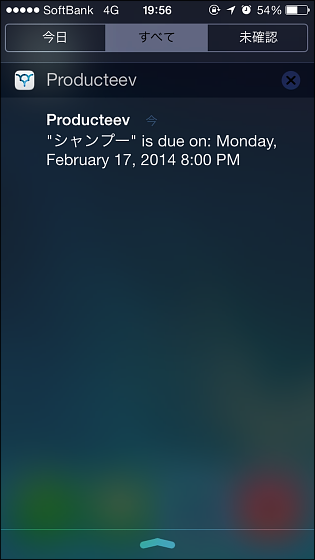
ホーム画面
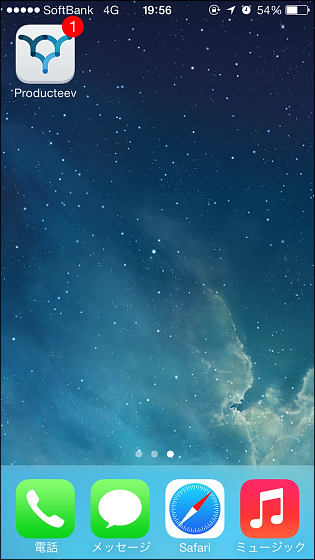
アプリ内
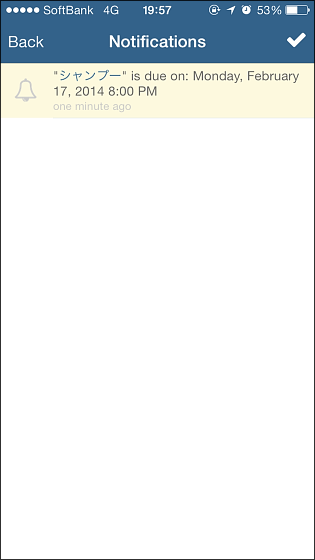
◆Androidアプリ
ProducteevにはiOSアプリ以外に、AndroidアプリもあるのでAndroidユーザーでもスマートフォンからタスク管理が可能になります。
Producteev by Jive - Google Play の Android アプリ
https://play.google.com/store/apps/details?id=com.producteev.android
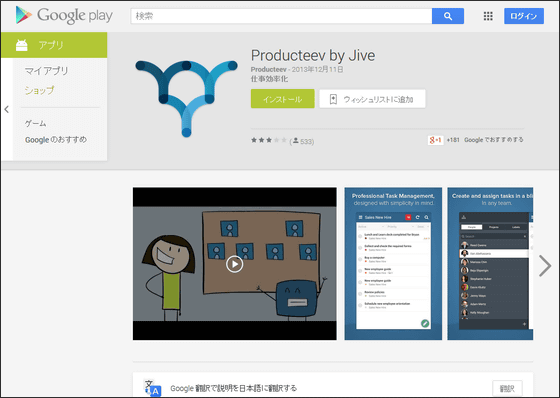
ProducteevのAndroid版アプリはGoogle Playからインストール可能。
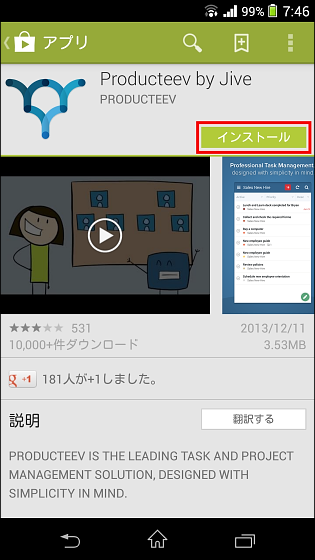
アカウント情報を入力すると……
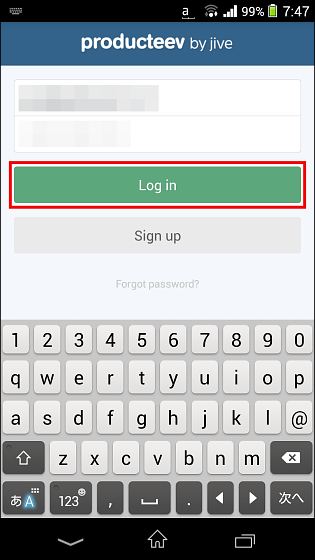
スマートフォンからProducteevが利用可能になります。
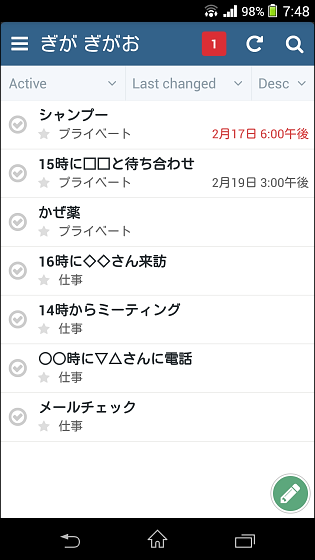
この他にMac向けのアプリもあり、複数種類の端末にまたがって簡単にタスク管理が行えるようになっています。
・関連記事
無料カレンダーアプリ「Cal」はリマインダー機能とAny.do連携で予定管理が楽々 - GIGAZINE
タスクリスト・チェックリストをブラウザ・iPhone・Androidでシームレスに管理でき複数人での共有も可能な「TickTick」 - GIGAZINE
無料でガントチャートを使いながら多機能&直感的なタスク管理が行える「Brabio」 - GIGAZINE
無料でマインドマップ形式のタスクを複数人で共有・管理できる「Subtask」 - GIGAZINE
RPGをプレイする感覚でタスクを管理し習慣づけを成功させる「HabitRPG」 - GIGAZINE
Googleカレンダーとの連携もできるタスク管理サービス「ToDous(トゥドゥス)ver2.0」 - GIGAZINE
複雑なToDoリストを階層表示・経過時間の計測・リマインダーなどで管理する「ToDoList」 - GIGAZINE
・関連コンテンツ